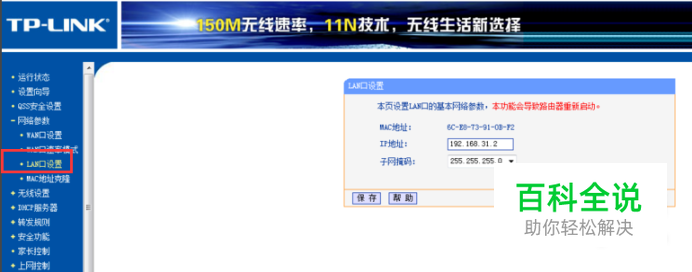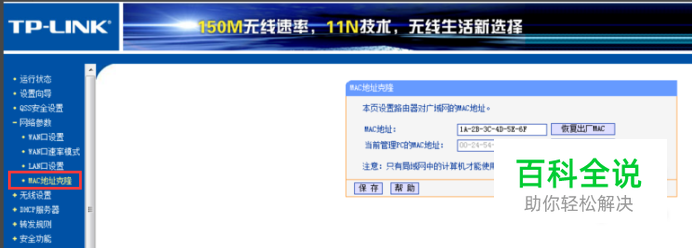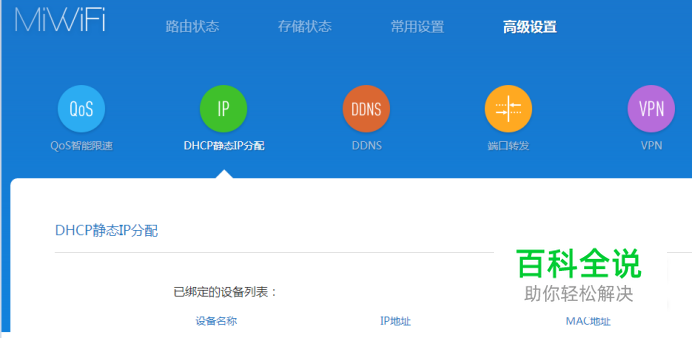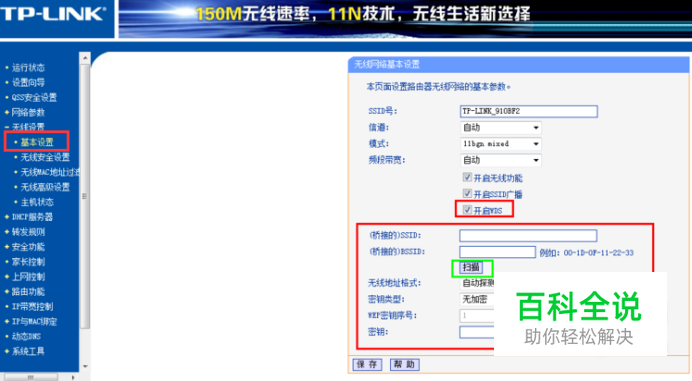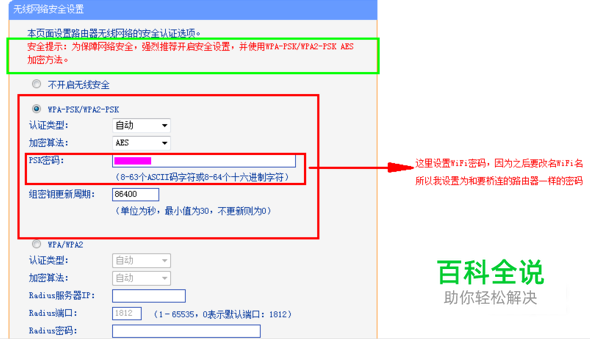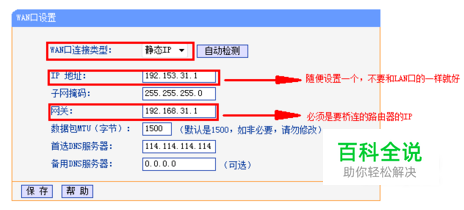TP-LINK桥连小米路由器,其他路由理论适用
网络上能搜索到的路由器桥连教程都很简单,有的少一两个步骤,所以特意写个比较详细的给大家,方便大家学习交流。
操作方法
- 01
为了便于测试做桥连的路由器LAN口,建议用网线连接路由器LAN口(这里使用的是TP-link路由器)。
- 02
进入要做桥连的路由器后台,IP地址一般在路由器底下(这里是192.168.1.1)。

- 03
到 网络参数 - LAN口设置 更改路由器LAN口IP地址(这步骤是为了以后能进入桥连路由器的后台做准备的,不设置桥连以后无法再进入桥连路由器后台,这里因为连接的是小米路由器设置为192.168.31.2,小米路由器的一般为192.168.31.1)设置好要重新登录。
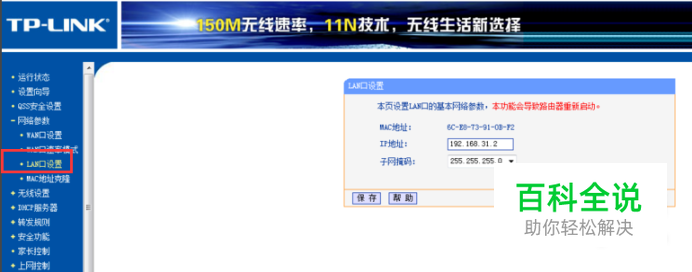
- 04
到 网络参数 - MAC地址克隆 更改MAC地址(这一步按理可以不用,可是我用默认的MAC小米路由器都会提示MAC无效,所以我改了一个好记的1A:2B:3C:4D:5E:6F)。
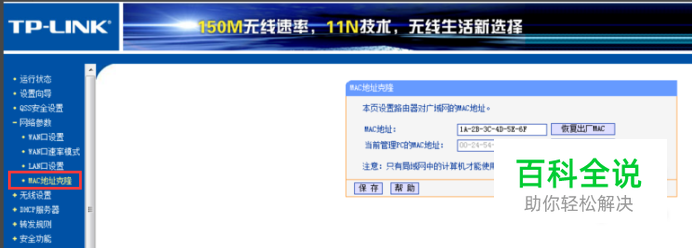
- 05
到小米路由器管理界面 高级设置 - DHCP静态IP分配 添加设备(前面用LAN口连接桥连路由器,到要设置小米路由器时用WiFi连接小米路由器,没有笔记本的也可以用网线连接)。
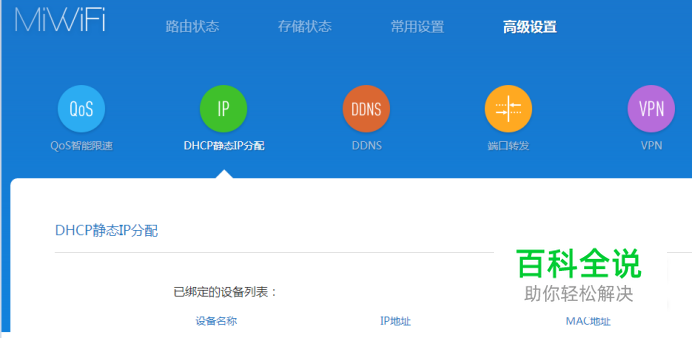
- 06
输入设置好的IP地址(这里是192.168.31.2)和MAC地址(这里是1A:2B:3C:4D:5E:6F)保存。

- 07
在已绑定设备里出现设置好的路由器信息,都设置好后开始搭桥。

- 08
到桥连路由器后台 无线设置 - 基本设置,开启WDS 开始扫描。
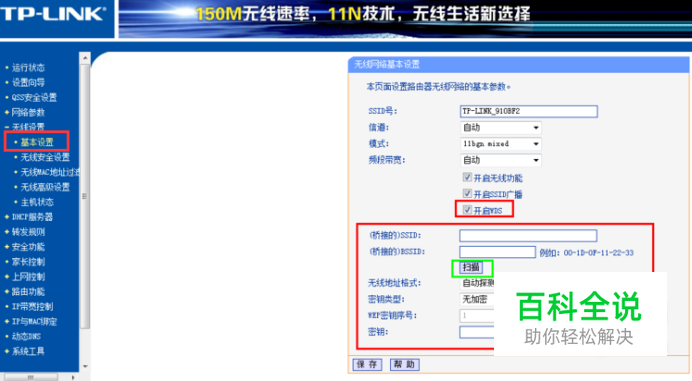
- 09
找到要桥连的路由器点连接(这里有个信道可以看下,到时候可以把要桥连的路由器的信道改为没人使用的数字,减少WiFi信号间的干扰)。

- 10
连接之后会回到之前界面 这里有个桥连路由器的SSID先不修改。信道会默认为要桥连路由器的(这里是默认2,如果没变需要手动改为和要桥连的路由器一样),输入要桥连的路由器密钥 保存。

- 11
到 无线设置 - 无线安全设置 设置桥连路由器的WiFi密码(为了以后方便我设置为和要桥联的路由器一样,为了安全建议用WPA-PSK/WPA2-PSK)。
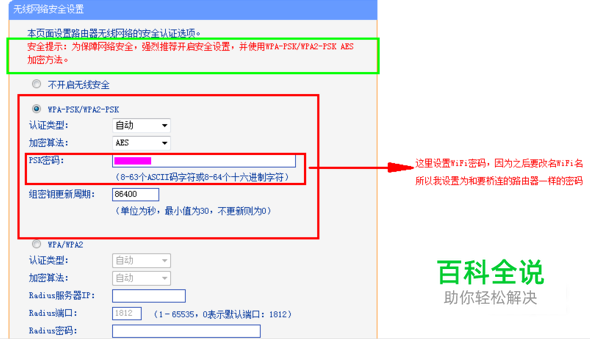
- 12
到 DHCP服务器 - DHCP服务 关闭DHCP 让要桥连的路由器来分配IP地址(这步好之后就可以用手机或电脑连接桥连路由器试试是否可以上网,不行的话重启路由器再试试)。

- 13
现在设置WAN口参数,不设置桥连路由器的LAN口只能访问内网,路由器后台设置什么的,无法访问外网,就是不能上网。到 网络参数 - WAN口设置 把WAN口连接类型设置为静态IP,网关设置为要桥连路由器的IP(这里是192.168.31.1)IP地址随意不要和LAN口一样就好。设置好就可以用桥连路由器的LAN口连接网络了(这步对不需要用桥连路由器的可以省略,如果其他步骤都做了连接WiFi还是无法上网建议设置,这步也可以提前设置)。
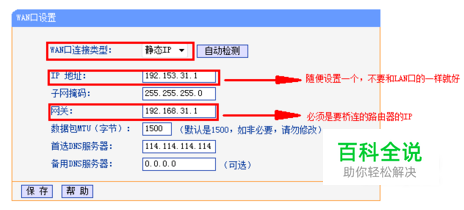
- 14
LAN口和WiFi都可以用之后改WiFi账号就是SSID号(对于想用两个WiFi账号的可以不改,一个的好处就是走到信号覆盖范围都可以上网不用切换WiFi)